蓝牙作用一般是笔记本电脑的标准配置,有些用户在使用电脑台式机的过程中因为特殊需求也会选购蓝牙信号接收器来让电脑台式机能够接受蓝牙数据信号,有些用户应用蓝牙机器设备的过程中却发现电脑蓝牙没了,因此想要知道win10电脑蓝牙忽然没了该怎么办,今天就告诉大家有关win10电脑蓝牙忽然没了解决方法,能够协助用户处理该难题。
win10电脑蓝牙忽然没了该怎么办
1.按住Win+R
按住【Win】+【R】开启运行窗口键入【services.msc】并开启。
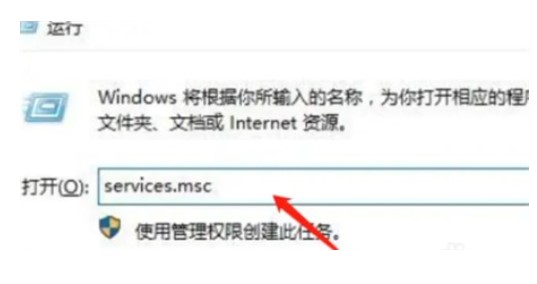
2.寻找蓝牙服务
进到到服务页面,往下搜索,寻找【蓝牙适用服务】。
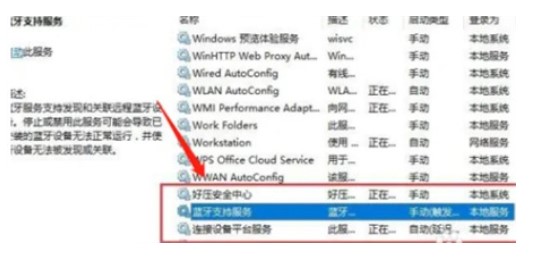
3.点一下运行
双击鼠标开启【蓝牙适用服务】,服务情况为已停止,点一下【运行】。
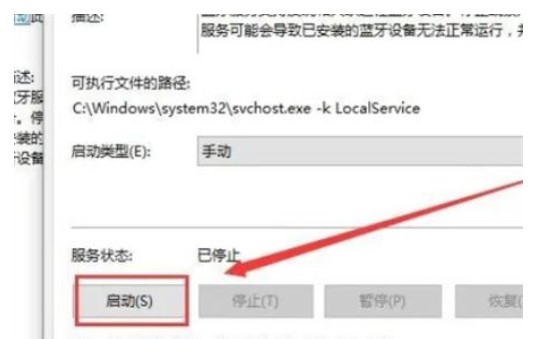
4.发生蓝牙
正在启动中,win10蓝牙可发生。
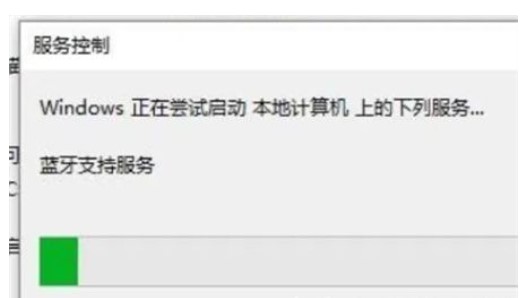
之上便是有关win10电脑蓝牙忽然没了该怎么办的解决方法,期待可以帮到大伙儿。
以上是win10电脑蓝牙忽然没了该怎么办win10电脑蓝牙忽然没了解决方法的详细内容。更多信息请关注PHP中文网其他相关文章!

热AI工具

Undresser.AI Undress
人工智能驱动的应用程序,用于创建逼真的裸体照片

AI Clothes Remover
用于从照片中去除衣服的在线人工智能工具。

Undress AI Tool
免费脱衣服图片

Clothoff.io
AI脱衣机

AI Hentai Generator
免费生成ai无尽的。

热门文章

热工具

MinGW - 适用于 Windows 的极简 GNU
这个项目正在迁移到osdn.net/projects/mingw的过程中,你可以继续在那里关注我们。MinGW:GNU编译器集合(GCC)的本地Windows移植版本,可自由分发的导入库和用于构建本地Windows应用程序的头文件;包括对MSVC运行时的扩展,以支持C99功能。MinGW的所有软件都可以在64位Windows平台上运行。

WebStorm Mac版
好用的JavaScript开发工具

SecLists
SecLists是最终安全测试人员的伙伴。它是一个包含各种类型列表的集合,这些列表在安全评估过程中经常使用,都在一个地方。SecLists通过方便地提供安全测试人员可能需要的所有列表,帮助提高安全测试的效率和生产力。列表类型包括用户名、密码、URL、模糊测试有效载荷、敏感数据模式、Web shell等等。测试人员只需将此存储库拉到新的测试机上,他就可以访问到所需的每种类型的列表。

Dreamweaver Mac版
视觉化网页开发工具

安全考试浏览器
Safe Exam Browser是一个安全的浏览器环境,用于安全地进行在线考试。该软件将任何计算机变成一个安全的工作站。它控制对任何实用工具的访问,并防止学生使用未经授权的资源。




